6.6. Cellaformázás – Számformátum
A Szám fülön a cellában lévő számadatok megjelenítését formázhatjuk meg.
A Kategória listából választhatjuk ki a nekünk megfelelő számformátumot. A munkalap összes cellájának alapformátuma Normál. Leggyakrabban a Szám formátumot alkalmazzuk.

137. ábra
Minta a táblázat adatinak igazításához
Az Ezres csoportosítás jelölőnégyzet bekapcsolásával három számjegyenként szóközt illeszt be a szám karakterei közzé (1 200 000).
A Tizedes jegyek pörgető mező segítségével meghatározhatjuk, hogy számunk mennyi tizedes jeggyel jelenjen meg (12,25).
A Negatív számok keretben a kijelölt kategóriához tartozó összes formátumot felsorolja.
A Pénznem formátummal különböző pénznemekkel egészíthetjük ki számainkat.
Saját Formátumkódot is készíthetünk. Létrehozásához a kategóriák közül válasszuk az Egyéni elemet!
A 2007-es programban a számformátum beállítási műveleteket a Kezdőlap fülön érhetjük el.
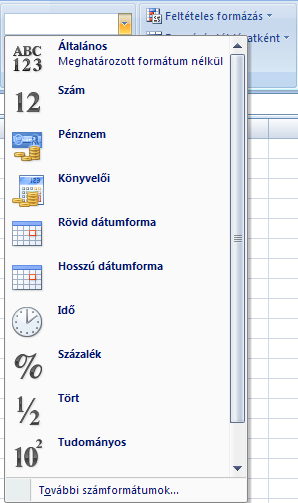
138. ábra
2007-es programban a számformátum beállítási műveletek a Kezdőlap fülön
találhatók

139. ábra
Egyéni számformátum
A jobb oldalon található Formátumkódok közül válasszunk ki egyet, majd szerkesszük azt tetszésünk szerint! A kiválasztott Formátumkód nem fog megváltozni. Az OK gombra kattintással az általunk beírt formátumkód szerepelni fog a listában, és már alkalmazhatjuk is táblázatainkban. Az idézőjelekbe írt szöveg (db) fog megjelenni a szám után. A nyitó idézőjel után azért rakunk szóközt, hogy pl. a db ne közvetlenül a szám után íródjon ki.
Az alábbi elemeket használhatjuk a Formátumkód kialakításában:
0 Számhelyjelölő. A 0 számjegyet megjeleníti.
1 Számhelyjelölő. A felesleges nullák nem jelennek meg.
Szóköz Ezres elválasztó
Vessző Tizedesjegy-jelölő
"szöveg" Az idézőjelek közötti szöveget jeleníti meg
Cella tartalma Formátumkód Eredmény
Üres 0" db" Üres
Üres #" db" db
22 0,0 22,0
22 #,# 22
1 0000 0001
1235 # ###,00 1 235,00
12 "piros "normál piros 12
Ha egy cellába 20%-ot írtunk be, akkor a cella automatikusan százalékformátumú lesz, azaz a cella értéke 0,2.
Ez pénznem esetén is igaz, csak a bevitelére kell ügyelni. A szám után nyomjunk szóközt, majd írjuk be a Ft-ot. Az f betűt nagybetűvel vigyük be, különben az Excel szöveges adatként fogja értelmezni!
Formázás eszköztár Számformátum
ikonjai ![]()
Ikonok sorrendje balról jobbra haladva: Pénznem, Százalék, Ezres csoport, Tizedeshelyek növelése, Tizedeshelyek csökkentése.